PSCC2019下载安装AdobePhotoshopCC2019激活教程
Photoshop CC 2019作为当前PS最新的版本,广受大家婧旱恐笆支持和喜爱,很多小伙伴都把PS升级到了2019版本,小编本身也升级了,用着非常不错,所以推荐给袖紫囫挡还没安装的小伙伴们,今天就教大家如何安装激活PS2019,以及安装时常见的几个问题处理文章目录:一、软件安装1.安装教程2.激活教程二、安装问题处理1.桌面上没有软件启动程序如何创建?2.安装目录在哪里查看?3.如何修改软件安装目录以及修改安装语言?
 https://v.qq.com/x/page/h0853ubx6kp.html
https://v.qq.com/x/page/h0853ubx6kp.html工具/原料
Windows 7 64位以上系统,AE PR要求Windows 10系统,win7装不上
PS软件安装包链接:https://pan.baidu.com/s/1Sl7HTSGNtCIrQqhV0ie3Hw 提取码:x04o
软件安装:1、安装教程
1、下载好的软件压缩包,需要先解压,右击--解压到当前文件夹即可,解压完成后,压缩包可以删除,留一个安装包文件即可;
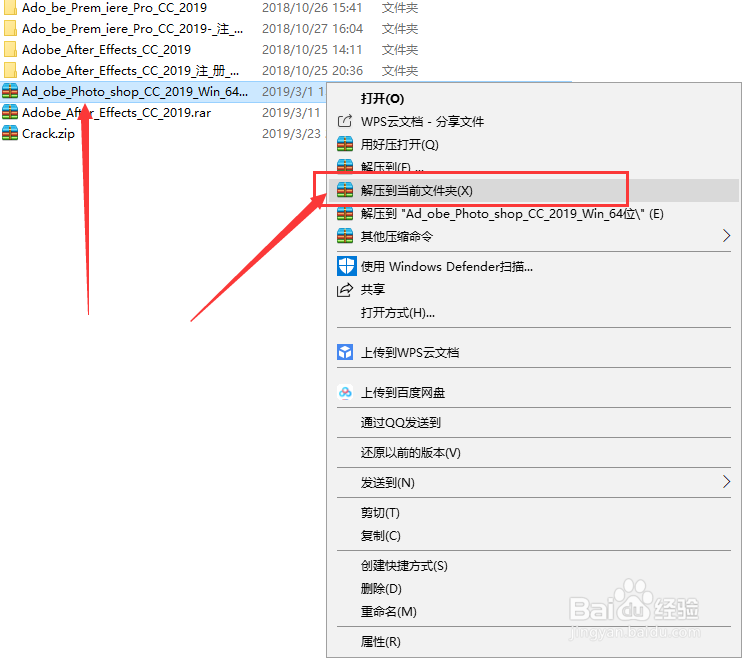
2、打开解压后的安装包,双击 set-up 这个应用程序,启动软件安装步骤;

3、启动过后的第一步,需要登录Adobe ID,如果你还没有注册过的话,点击获取 Adobe ID 如图,用邮箱注册机一个adobe ID,返回登录页面,登录ID即可;

4、登录过后,弹出一个绑定手机号码的页面,这里绑不绑定都可以,看你个人喜好,不想绑定手机号,选择跳过即可,如图;
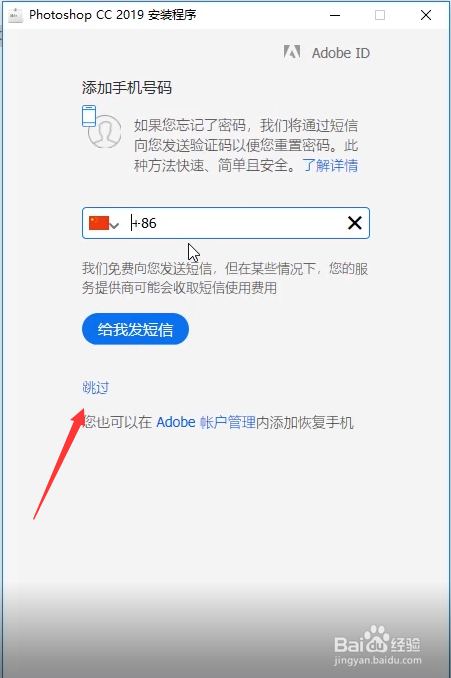
5、跳过之后,正式进入软件安装页面,2019版本是自动安装的,无需其他操作,软件会默认安装在C盘(后面的问题处理会讲到软件安装位置的寻找以及修改软件安装目录);
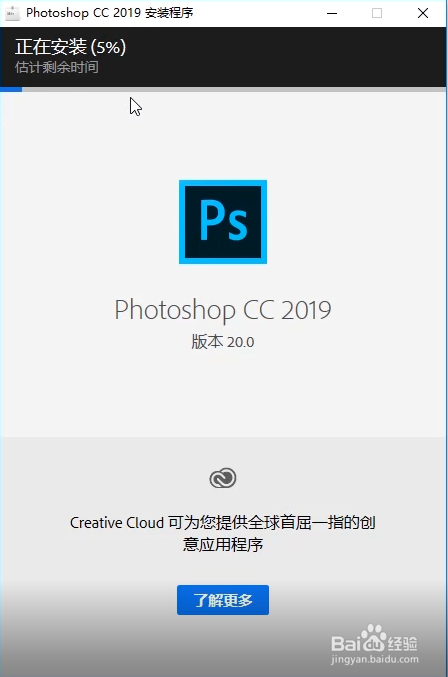
6、安装完成后,软件自动打开,并且会有7天的试用提示,这个先不用管,先新建文件测试一下软件功能能否正常使用,如果没有问题,证明我们这次软件已经成功安装了,那么就要进入激活步骤了。
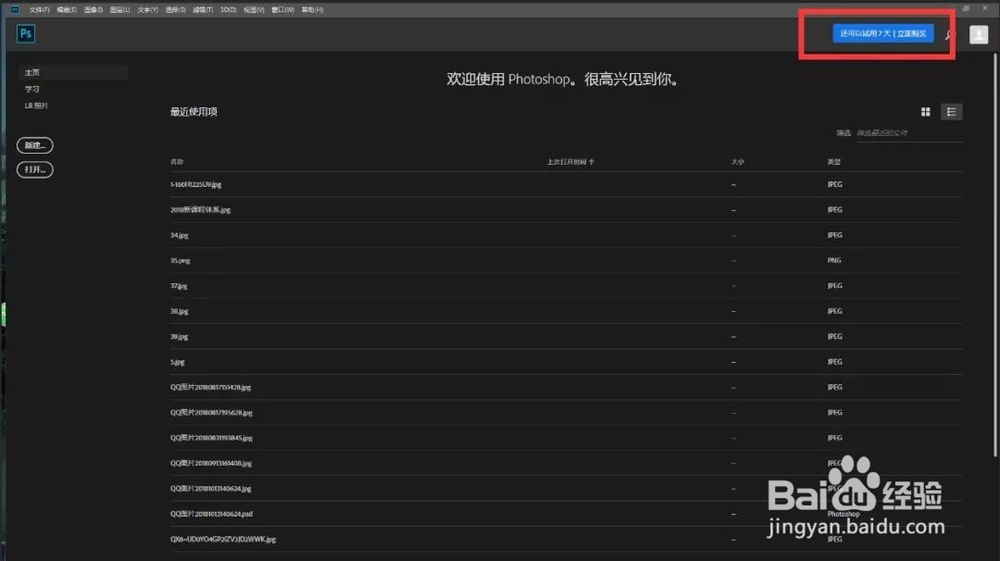
软件安装:2、激活教程
1、2019版本的软件,在激活之前,需要先注销Adobe账号,如果不注销是没有办法正常激活的,如果你安装多个版本,可以先统一把软件安装好,然后注销Adobe ID,在进行挨个激活。先教带大家如何注销ID吧,首先打开桌面上的Adobe Creative Cloud,也是我们俗称的云工具,如图;

2、打开云工具之后,等待内容显示全以后,单击点击一下头像;
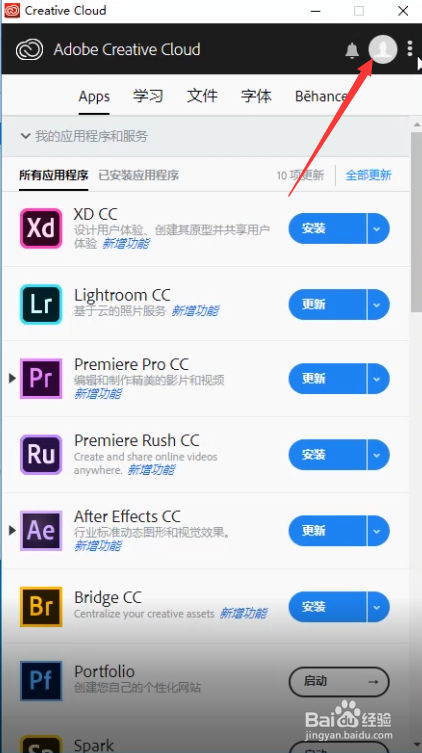
3、弹出的小窗口下面有个注销,点击注销,如果点不了的话,那是还没刷新好,耐心等待一会就可以了;
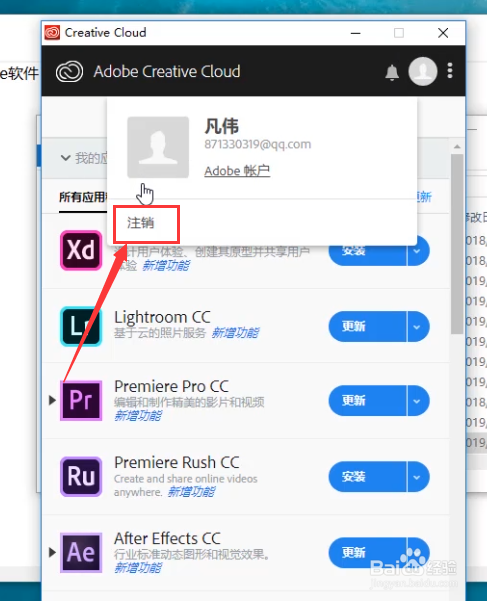
4、注销完成以后,和软件安装包一样,先解压下载好的补丁压缩包,如图;

5、双击打开,然后选择Photoshop.exe这个文件,ctrl+C复制,或者右击--复制

6、打开软件安装目录,默认是在C盘/Program Files/Adobe里,找到Adobe Photoshop CC 2019这个文件夹打开,如图;
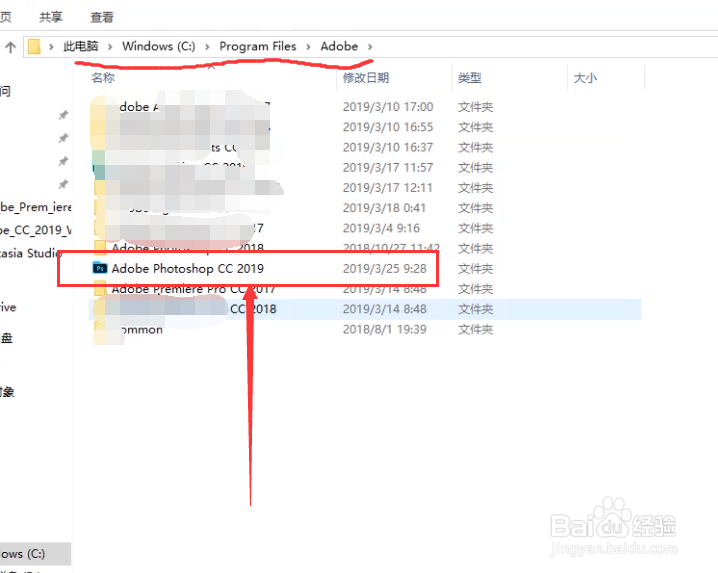
7、打开之后,右击空白位置,选择粘贴,或者ctrl+V粘贴,把复制的补丁粘贴进来;
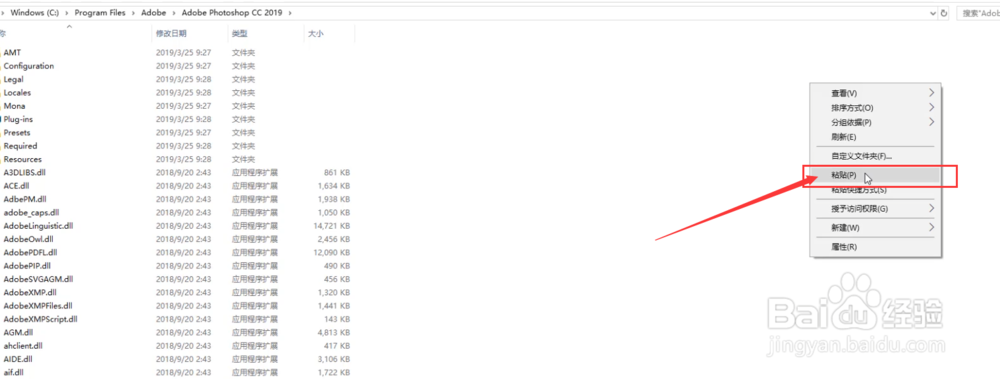
8、这时会有相同内容的提示,选择替换目标中的文件即可;
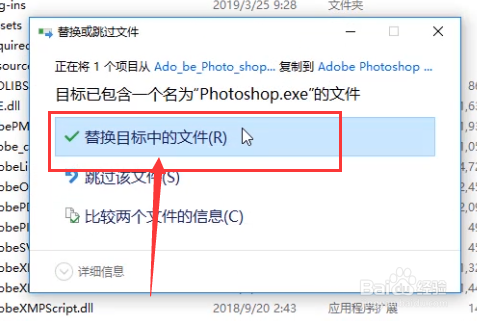
9、如果是Windows 10系统,还会有目标文件夹访问被拒绝的提示,无需担心,点击继续,也就是获取管理员的权限,如图;

10、完成以后,再次打开软件,没有试用提示,说明Photoshop CC 2019已经成功安装在你的电脑里了。
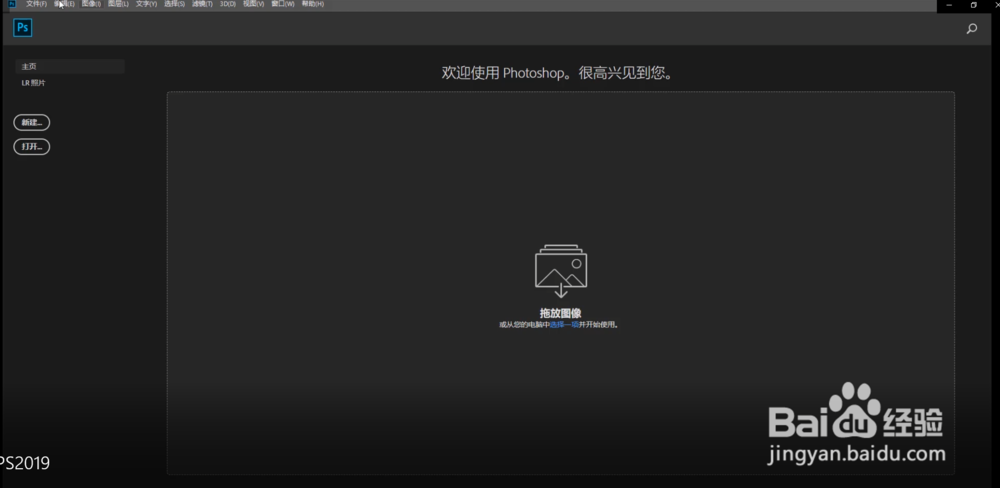
问题处理:1.桌面上没有软件启动程序如何创建?
1、很多伙伴安装完成后电脑桌面上没有软件启动程序,只有一个Adobe Creative Cloud,这时需要我们手动创建桌面启动程序,首先点击桌面左下角的开始菜单栏,找到这次安装的AdobePhotoshop CC 2019;
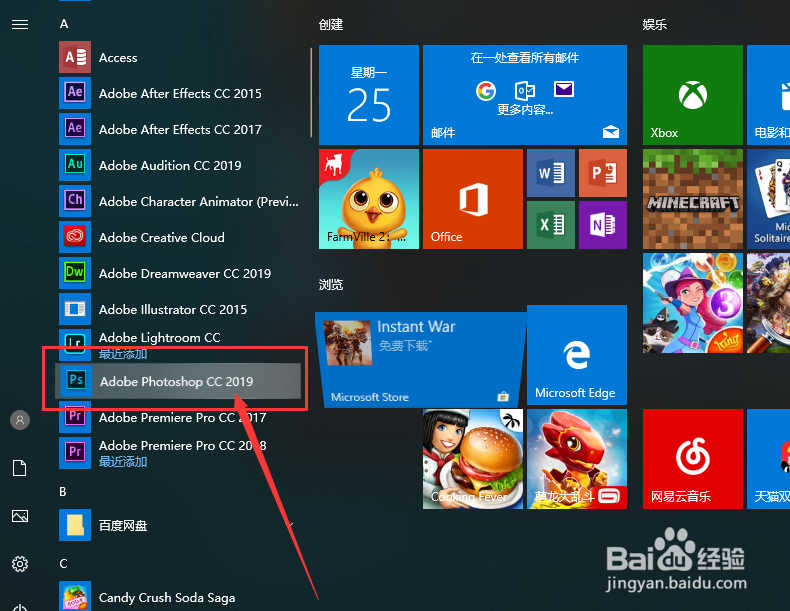
2、找到AdobePhotoshop CC 2019,我这里是Windows 10系统,步骤要繁琐一些,需要右击--更多--打开所在文围泠惶底件夹,如果是Windows 7系统,可以直接右击--发送至--桌面快捷方式即可;
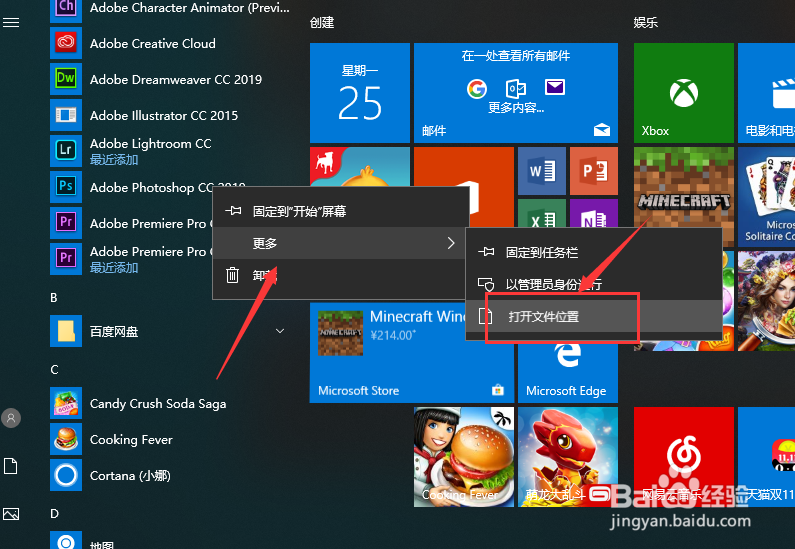
3、打开这个文件夹后,再次右击AdobePhotoshop CC 2019,然后右击--发送至--桌面快捷方式;
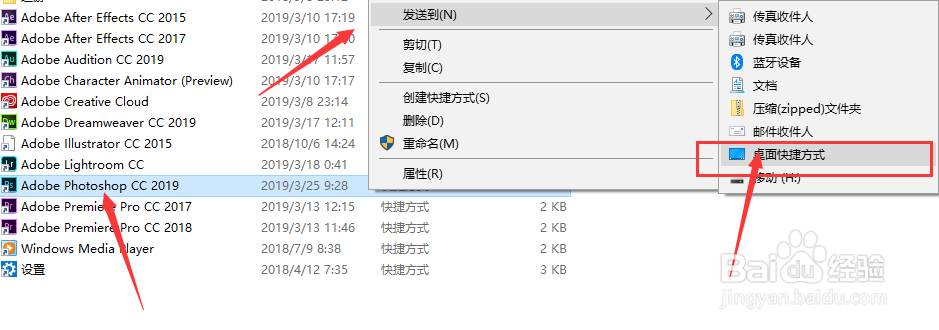
4、再次返回桌面,就会有了AdobePhotoshop CC 2019的启动程序了。
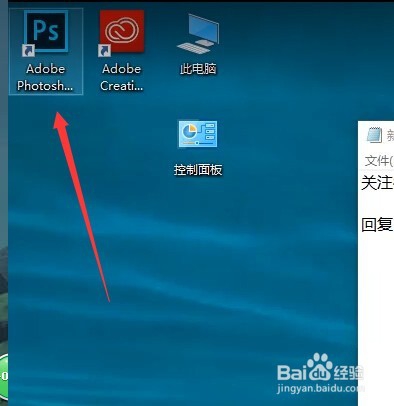
问题处理:2、安装目录在哪里查看?
1、有些小伙伴安装完成软件后,不知道在哪里查看软件安装目录,首先右击桌面上的图标,点击属性;

2、点击快捷方式这个菜单栏,查看起始位置,这个文件位置就是软件安装的目录了,所有的软件找安装目录这个方法都适用。

问题处理:3、如何修改软件安装目录以及修改安装语言?
1、软件安装目录一般是在C盘,C盘一般是系统盘,不适合安装软件,这时候也就要修改软件安装目录,还有一些伙伴想用英文版的,也是可以修改的,首先需要打开Adobe Creative Cloud,这个云工具;
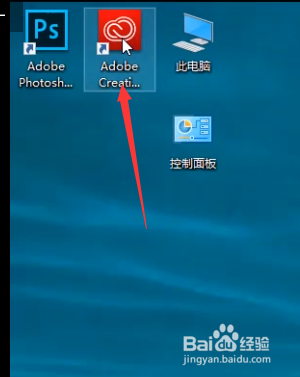
2、在登录账号的状态下,点击头像旁边的三个点;

3、选择点击首选项,进入设置系统;
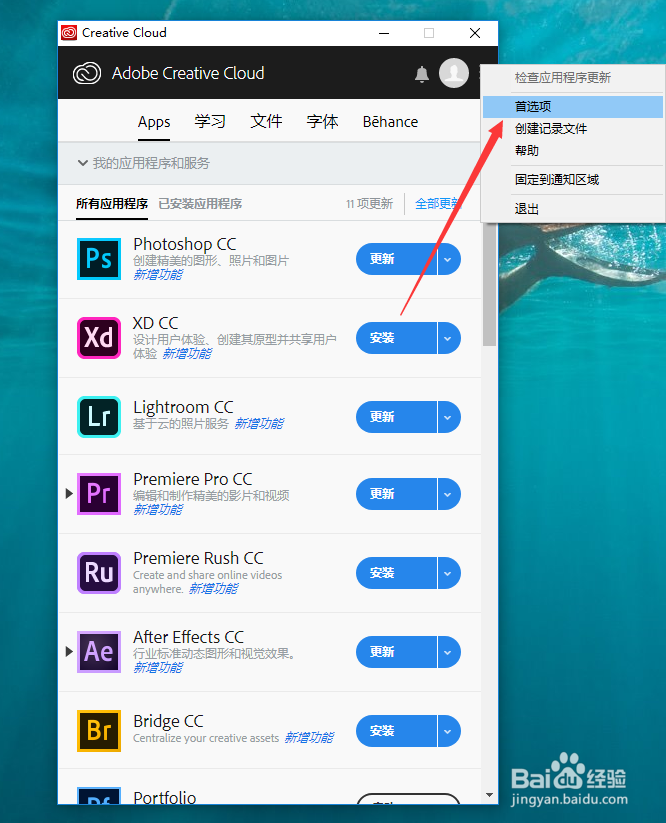
4、进入设置系统后,选择Creative Cloud 这个选项

5、进入之后,就可以看到可以选择语音修改,软件安装位置,我这里已经修改过了,不过再在着重说一下安装位置的相关问题;
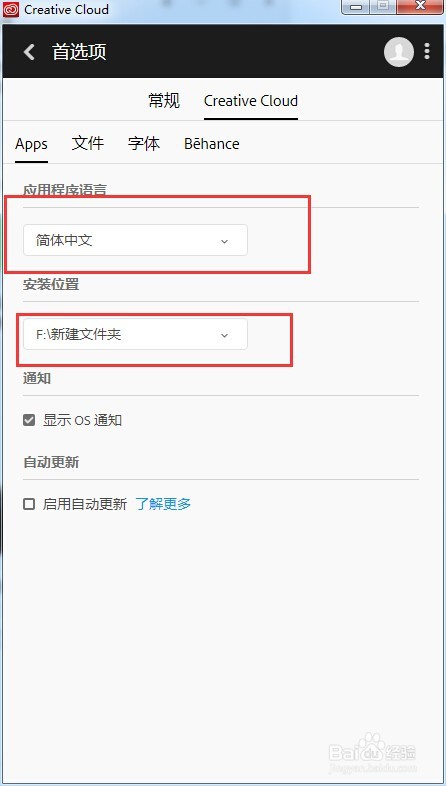
6、点击安装位置,第一次安装是默认位置,点开旁边向下的符号,选择更改;
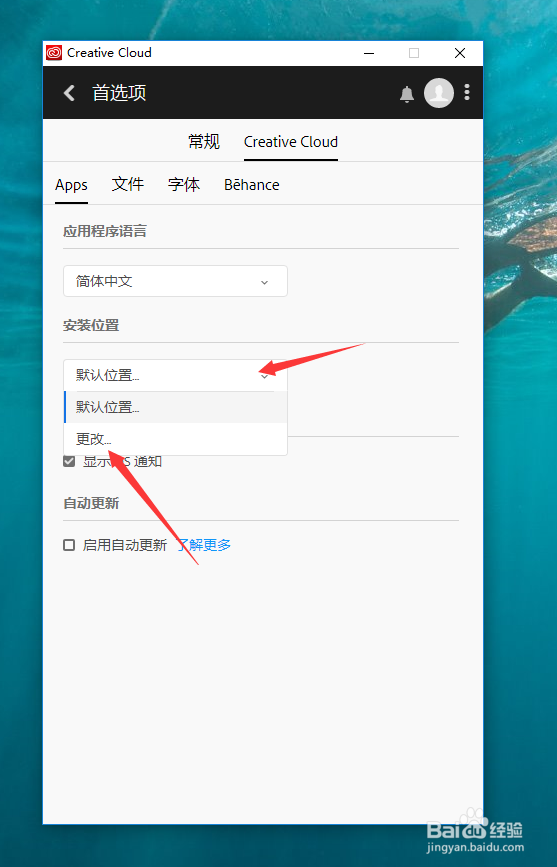
7、然后会有选择文件夹的窗口弹出,在左边有磁盘选择,选择C盘除外的磁盘都可以,选择皈撮踢赓磁盘后,最好是新建一个文件夹,这样Adobe软件都安装在一个位置,设置完成后,重新安装软件就可以啦。
